Dado un valor, intenta localizar este valor en un rango de celdas y en caso de localizarlo presentará un valor de un determinado rango de celdas.
Comenzamos abriendo una hoja de cálculo.
En una celda vacía sitúe el foco. Haga clic en el botón Asistente de funciones, le mostrará el siguiente cuadro de diálogo donde debe seleccionar la función BUSCAR.
Haga doble clic sobre la función para que le presente el siguiente cuadro de diálogo.
Haga clic en el botón Seleccionar que se encuentra a la derecha de Criterios de búsqueda, marque la celda que contiene el valor a buscar en la hoja de cálculo.
Haga clic en el botón Seleccionar que se encuentra a la derecha de Vector de búsqueda, marque el rango de celdas donde se va a localizar el valor. Recordar a usuarios y usuarias que la columna de la hoja de cálculo que va a formar parte de este rango tiene que estar ordenada, en caso contrario no funcionará correctamente.
Haga clic en el botón Seleccionar que se encuentra a la derecha de Vector resultado, marque el rango de los valores que contiene el resultado, donde se va a localizar el valor y presentará un valor de este rango.
Para terminar haga clic en el botón Aceptar.

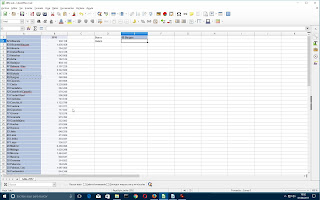
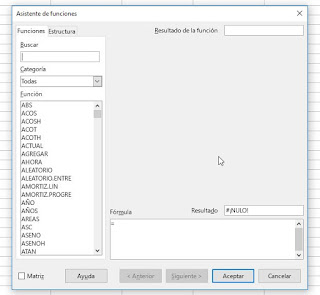
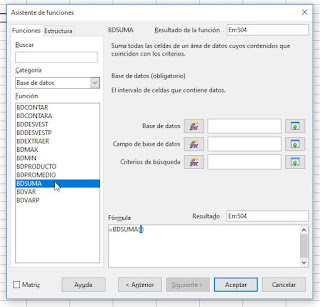
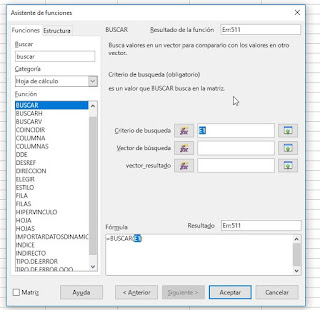
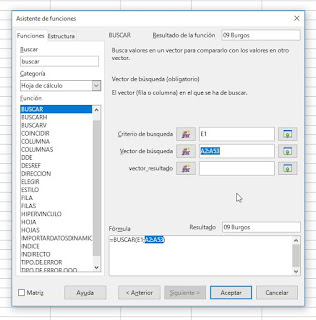
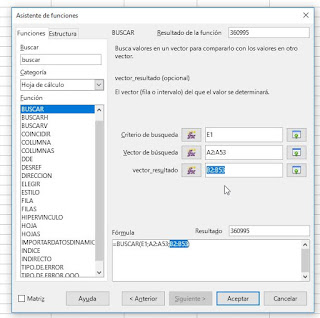
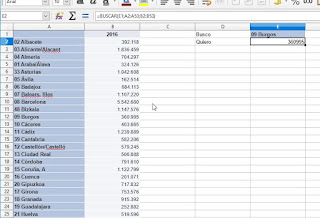





Hola, una pregunta ¿Cual es su equivalente en ingles "FIND" ?
ResponderEliminarBuenos días, "FIND" es "BUSCAR", si te refieres a otra cosa, amplía tu pregunta.
Eliminarun saludo y gracias....
Hay un rango de celdas máximos para esta función?
ResponderEliminarBuenos días, creo que no.
Eliminarun saludo y gracias....
¿Cómo hago para buscar el resultado de una formula?
ResponderEliminar